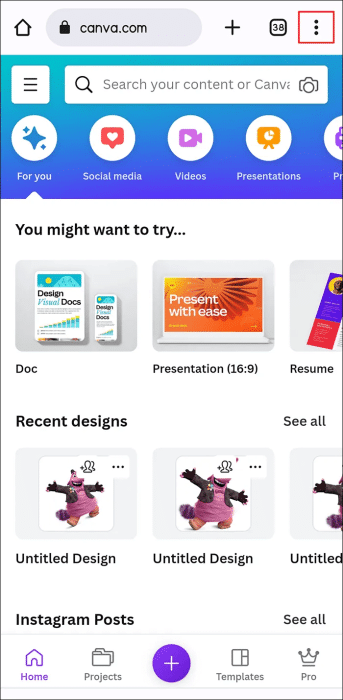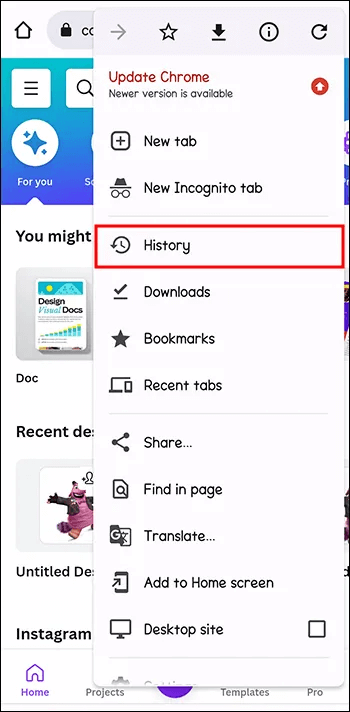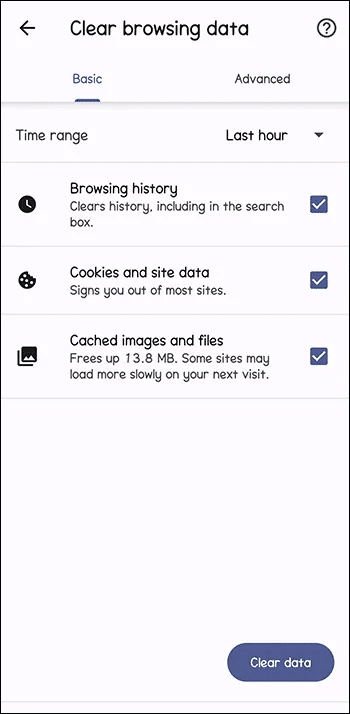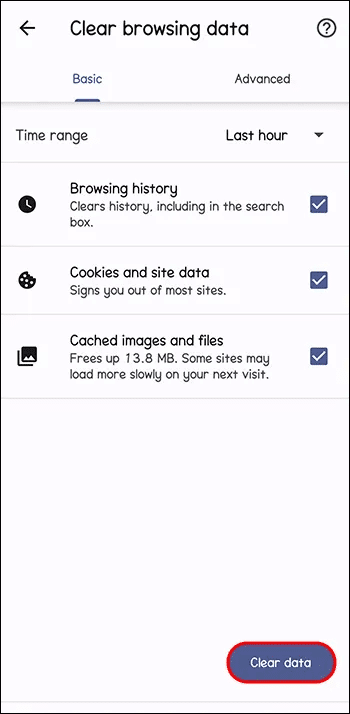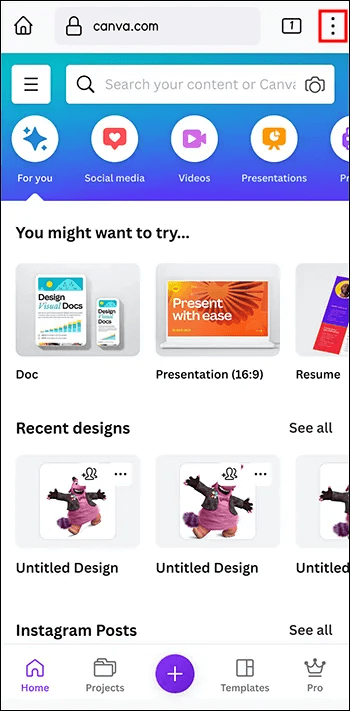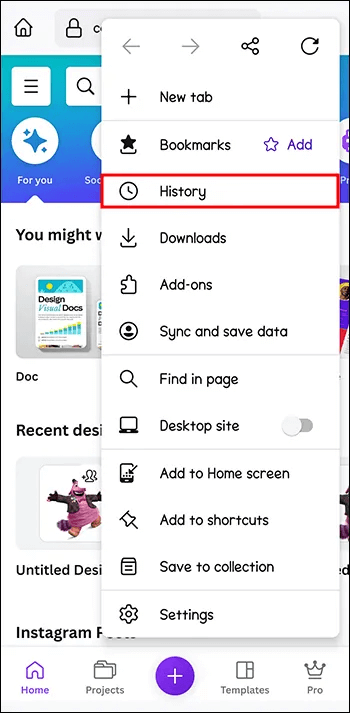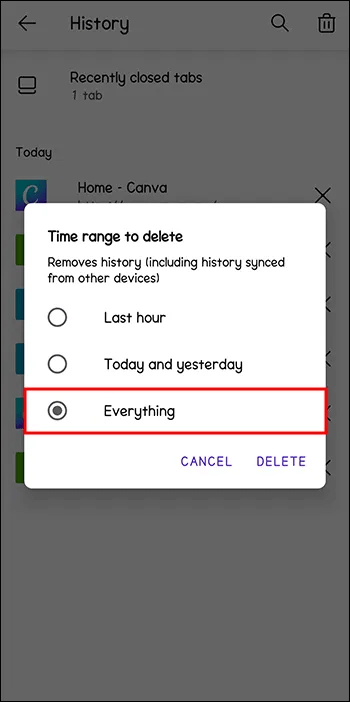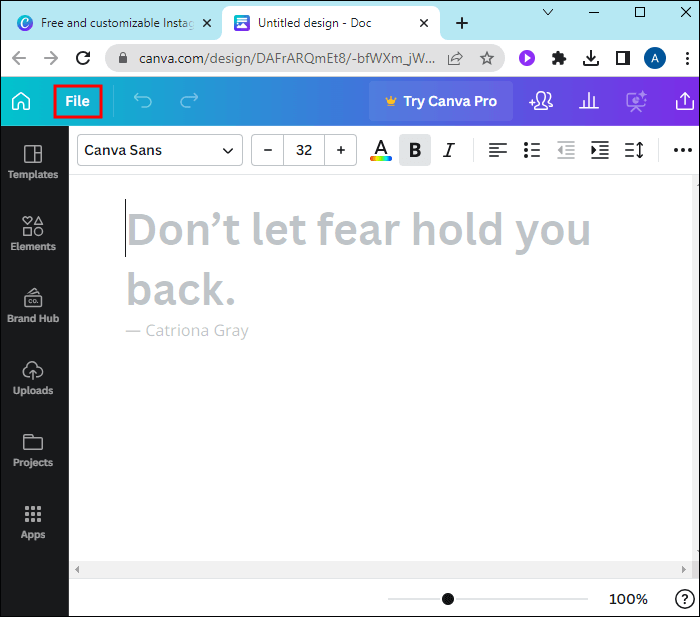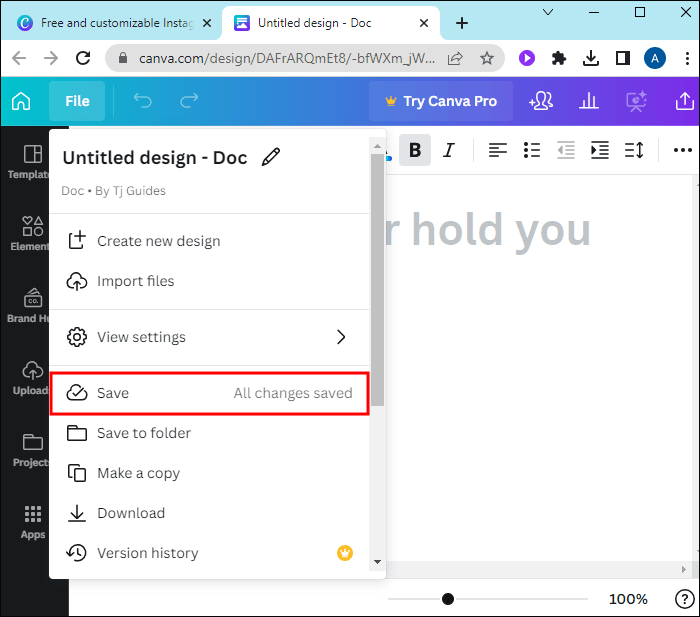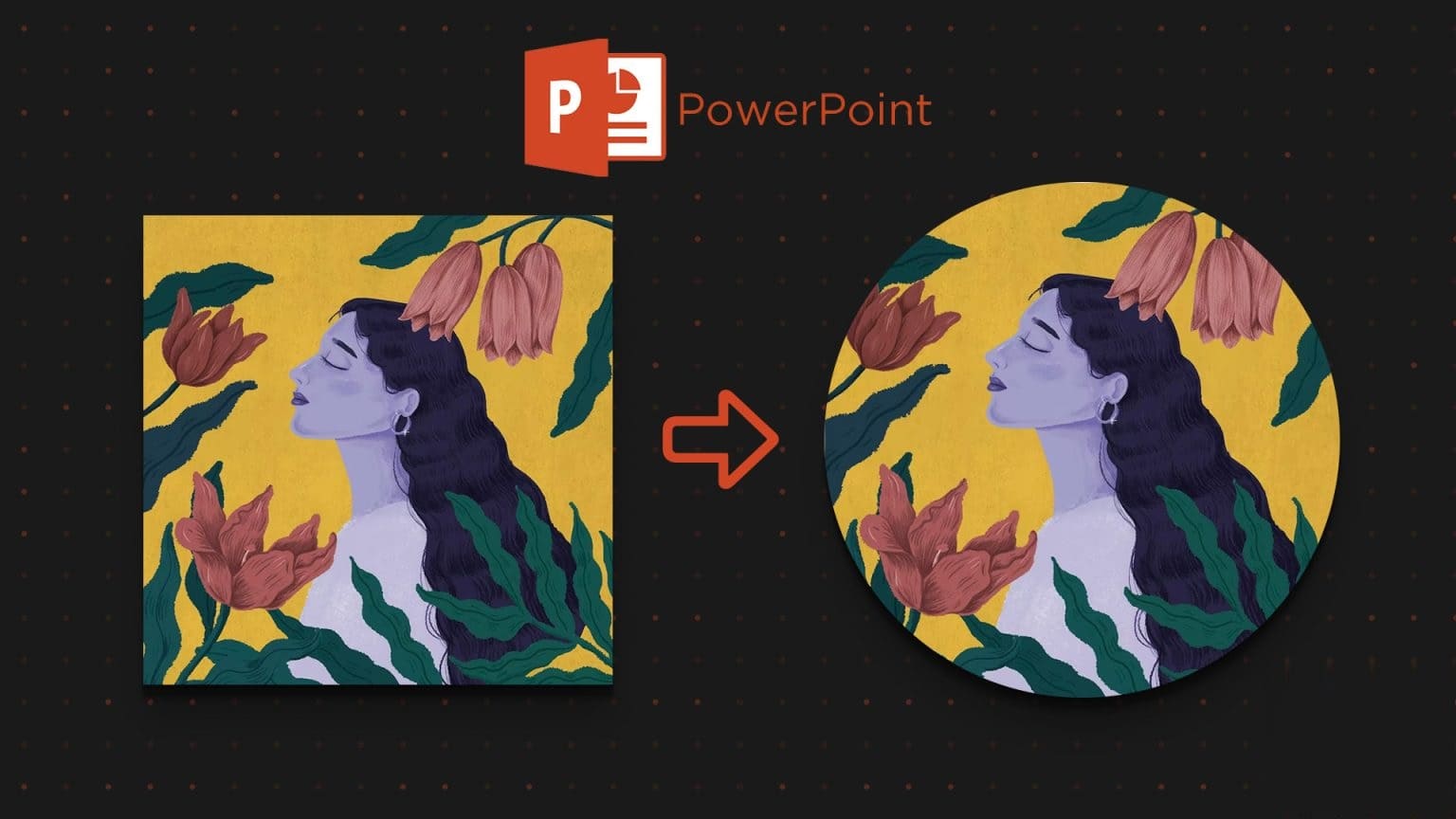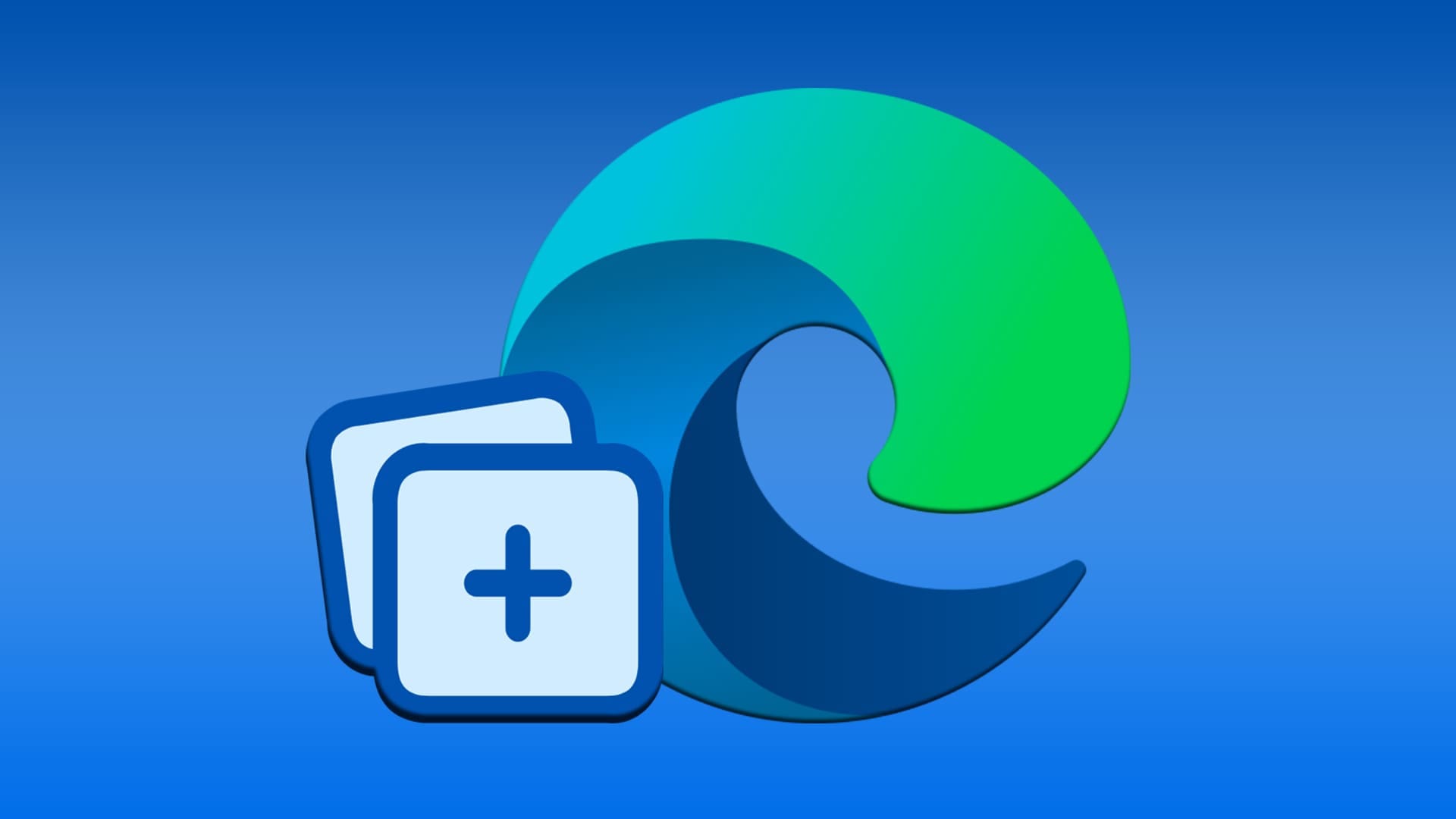你很乐意为一个项目工作 Canva 当您突然看到保存已“暂停”时。 对于任何用户来说,这都是一场噩梦,许多人因为这个特殊问题而失去了数小时的辛勤工作。 幸运的是,有几种技术可以解决这个问题。 本指南将解释为什么保存到 Canva 以及一些修复它的方法。

在 Canva 中进行缓存的原因
错误信息 “保存已暂停” 完全不言自明。 这意味着 Canva 您可以暂停保存您的工作,您所做的任何更改或进度都不会记录在系统服务器上。
因此,如果您关闭选项卡然后打开它 Canva 稍后备份,您会发现许多更新都消失了。 这是一件大事,特别是对于使用 Canva 进行重要工作项目或个人创作的人来说。
发生这种情况的原因有很多:
互联网已断开
Canva 必须连接到您的设备才能保存您所做的任何更改。 因此,如果该连接以某种方式被破坏,保存将停止工作。 连接丢失或间歇性是“保存暂停”问题背后最常见的解释之一。
不幸的是,互联网连接并不总是像人们希望的那样稳定和稳定。 Internet 路由器、Internet 服务提供商 (ISP) 或设备的问题可能会影响您的连接,导致暂时中断。
连接缓慢或繁忙
即使您有有效的互联网连接,Canva 的保存功能也可能仍然存在问题。 如果连接速度慢或过于繁忙,并且其他应用程序和网站使用大量带宽,则可能会发生这种情况。
例如,如果您同时打开数十个互联网选项卡,则会耗尽您的带宽并使您的互联网速度变慢。 或者,如果许多其他设备连接到家中的路由器并执行下载、流式传输等操作,则可能会影响您的 Canva 项目。
Canva 服务器问题
在某些情况下,Canva 会由于自身问题而不是您的问题而暂停保存。 尽管 Canva 拥有良好、高质量的服务器并且通常可以支持许多用户,但它也不能免受互联网问题的影响。 Canva 的服务器可能会不时出现故障,这可能会影响保存。
设计太大或太复杂
一些用户在处理非常大或复杂的 Canva 项目时也遇到了保存困难。 例如,如果您正在处理具有多个图层或高分辨率图像的设计,则保存时间可能会更长。 在某些情况下,保存将完全停止工作。
如何修复“保存已暂停”错误
Canva 可能暂停保存的原因有多种。 幸运的是,用户还可以尝试许多故障排除技术以使其重新运行。
تحققمناتصالكبالإنترنت
互联网中断是 Canva 中“保存暂停”问题的一个非常常见的原因。 因此,如果您看到此错误消息,您需要做的第一件事就是检查您的互联网连接。 检查计算机或移动设备上的 Wi-Fi 图标以查看是否已连接。 或者尝试在新选项卡中打开另一个网站。
如果您的互联网出现故障,您可以采取更多步骤。 一种启动方法是重置路由器,这可以恢复连接。 您还可以联系您的 ISP,告诉他们问题,看看他们是否可以解决。
关闭其他选项卡和应用程序
您的互联网可能可以正常工作,但如果您过度使用,速度可能会非常慢。 如果打开了很多选项卡、下载了大文件或其他人在家中播放音乐和电影,则您的连接可能很难跟上。 关闭一些选项卡和应用程序可能会为您提供重新连接到 Canva 并保存工作所需的额外带宽。
امسحذاكرةالتخزينالمؤقت
如果您使用的是 Canva 移动应用程序,则此提示不起作用。 但如果您在网络浏览器(例如 Chrome 或 Firefox)上使用 Canva,则可以尝试清除缓存。 有时,这可以解决随机站点问题。 Chrome 用户的操作方法如下:
- 轻按 三个小点 在右上角。
- 去 “记录” ,然后点击 “清除浏览数据”。
- 设置所需的日期范围并确保选中复选框 “Cookie 和其他网站数据” و “缓存的图像和文件”。
- 点击 “抹掉数据”。
对于 Firefox 粉丝来说,这是相同的基本流程:
- 轻按 三行 在右上角。
- 定位 “记录” ث “最近清除历史记录”。
- 设置日期范围(最好设置为 “一切” 在这种情况下)并选中复选框 “饼干” و “缓存”。
尝试手动保存
如今,手动保存几乎已经成为过去,因为许多应用程序和程序每隔几秒钟就会自动保存一次。 然而,经典的手动保存是 Canva 的一个功能。 如果自动保存停止工作,手动保存可能是问题的解决方案。
- 前往列表 “一份文件” فيالجزءالعلويمنالشاشة。
- 在下拉列表中,找到 “保存” وانقرعليه。
将您的作品复制并粘贴到新选项卡中
如果手动保存不起作用,并且您似乎无法采取任何措施来改善您的互联网,那么您可以随时退回到其他方法 “复制和粘贴”。 这项技术已帮助许多用户在 Canva 保存停止工作时防止其工作丢失。
这需要一些时间和精力,但这可能是避免浪费数小时进展的唯一方法。
- 保持标签 “保存已暂停” 打开,但打开另一个新选项卡并转到 Canva。
- 查找并打开最近保存的项目版本。
- 比较两个版本以查看缺少哪些更改。
- 复制并粘贴选项卡中缺少的内容 “保存已暂停” 在新选项卡中。
如果有效,您应该会看到一条消息 “所有更改已保存” 在新选项卡中。
我等她
在某些情况下,您所需要的只是耐心来解决暂停的保存问题。 如果您等待一段时间,等待 Canva 的服务器跟上或您的互联网升级,它可能会自行解决问题。 尤其是当问题出在 Canva 这边时,他们会努力解决遇到的任何问题。
请记住在等待时让 Canva 选项卡或应用程序保持打开状态。 如果您错误地关闭它,您所做的工作将会丢失。 但是,通过将其保持打开状态,您很有可能在系统最终开始工作时保留它。
经常问的问题:
Q1:如何防止 Canva 中保存暂停错误?
الجواب: 没有确定的方法可以 100% 完全避免此错误。 但您可以采取一些措施来降低风险。 例如,在使用 Canva 的同时,尽量不要通过大量下载和直播来给您的互联网带来压力。 请务必定期将 Canva 浏览器和应用程序更新到最新版本。
解决 Canva 中的保存问题
Canva 在大多数情况下都运行良好,但也并非没有缺陷。 许多用户都遇到过保存问题,它可以瞬间毁掉数小时的辛苦工作。 处理起来确实很痛苦,但正如本指南所示,有一些方法可以解决它。 因此,下次当您看到烦人的“暂停”消息时,请尝试上述一些方法,以避免丢失您的工作。
对 Canva 上的保存问题有疑问吗? 你知道还有其他方法可以修复它吗? 在评论区让大家知道吧。